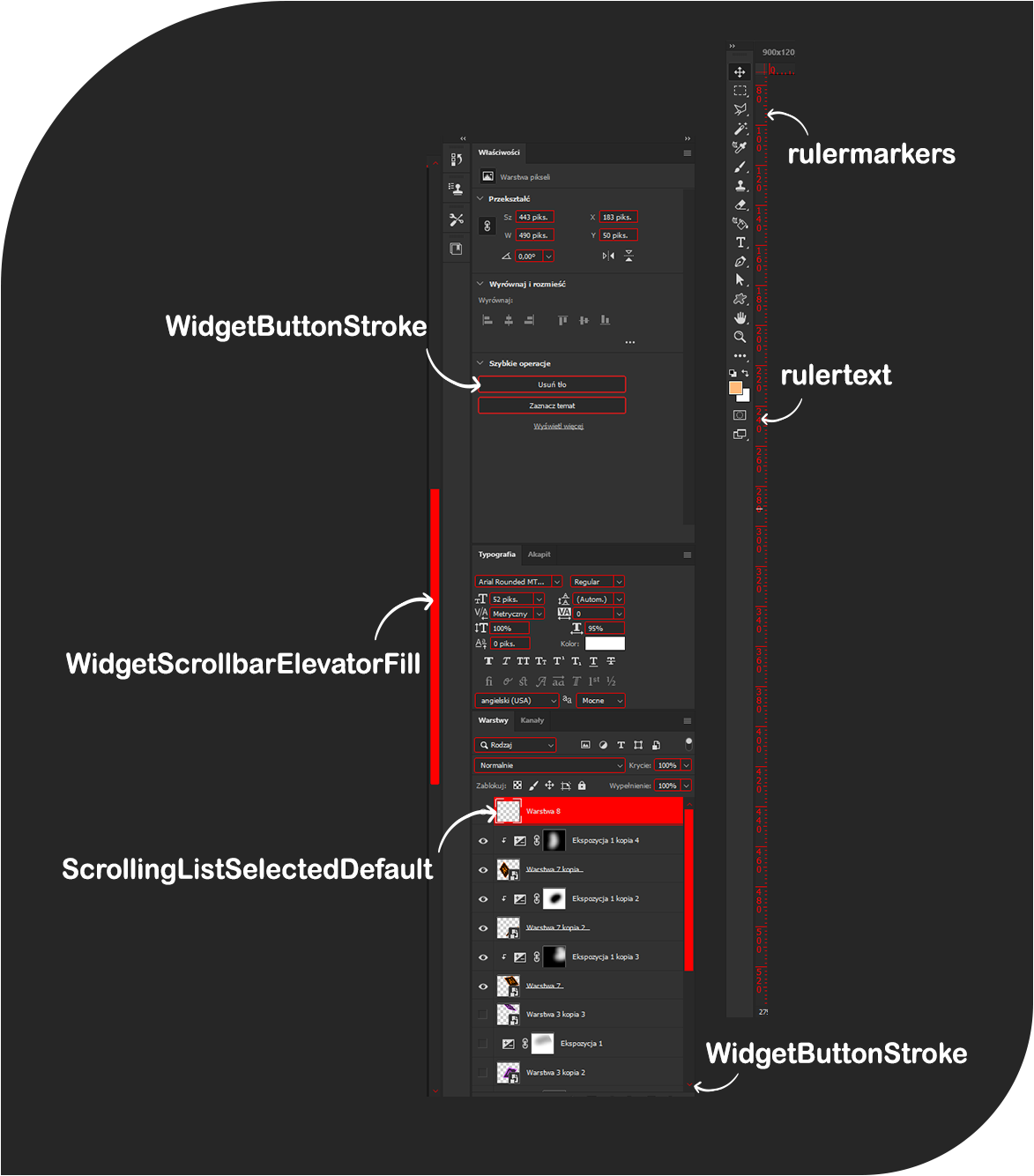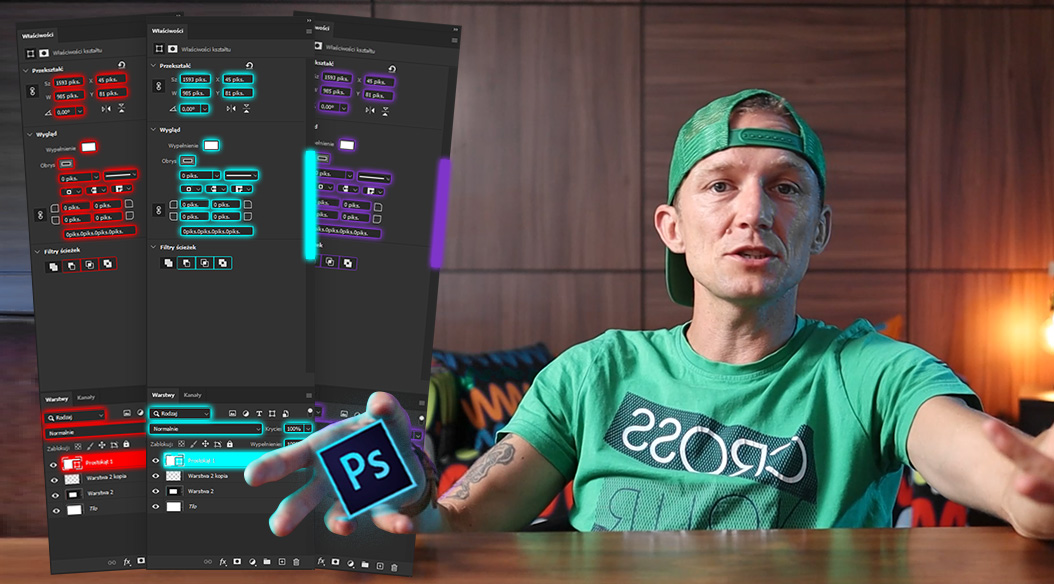Nazwy elementów w Photoshop
Poniżej zostawi ci oryginalne nazwy elementów które możesz znaleźć w pliku UIcolors.txt lub wyszukując w skrypcie który możesz pobrać poniżej.
- RulerText – numery na linijce
- RulerMarkers – separatory na linijce
- ScrollingListSelectedDefault – zaznaczona warstwa w panelu warstw
- WidgetButtonStroke – obrys guzików
- WidgetButtonFillPressed – wciśnięty guzik
- WidgetScrollbarArrows – strzałki od scrolla
- WidgetScrollbarElevatorFill – wypełnienie kształtu scrolla